Rezumat: Prelegerea este dedicată creării și utilizării în carte a aparatului de referință și a glosarului. Se dă conceptul de nume al obiectelor. Acesta arată adăugarea de etichete diferite obiectelor, schimbând metoda de numerotare. Se prezintă procedura de creare a etichetelor personalizate și de lucru cu ele. Aceasta arată crearea de marcaje în carte. Este luată în considerare utilizarea referințelor la nume și marcaje. Procedura de formare și pregătire a cuprinsului cărții este examinată în detaliu. Sunt afișate posibilitățile de adăugare și ștergere a elementelor tabelelor de conținut. Particularitățile formării cuprinsului în orientarea cărții sunt luate în considerare. Având în vedere glosarul cărții. Se afișează procedura pentru crearea unui link în cartea și articolele din glosar. Sunt luate în considerare posibilitățile de a lucra cu o listă a glosarului glosar.
Nume și legături
Numele obiectelor
Numele obiectului constă dintr-o etichetă și un titlu.
Numele pot fi adăugate la diverse obiecte: desene, forme și grupuri de figuri, blocuri de text, tabele, diagrame. Pentru a crea un nume, aceste obiecte trebuie mai întâi convertite într-un widget personalizat (a se vedea "Lucrul cu imagini" și "Lucrul cu widget-urile (continuare)"), după care puteți adăuga un antet și o etichetă acestora.
Widgeturile au nume când sunt adăugate în mod implicit în carte.
Titlul este introdus într-un bloc de text special conceput pentru el.
Eticheta este selectată în lista derulantă corespunzătoare din fila Layout a ferestrei Inspector Widget (Figura 13.1).
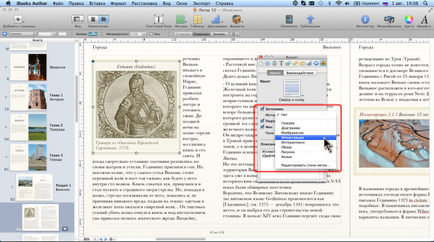
Rețineți că puteți selecta o etichetă numai dacă este selectată caseta de selectare Header (Antet).
Când adăugați un widget, eticheta sa este selectată automat.
Utilizarea etichetelor în nume de obiecte le permite să fie numerotate automat și renumerotate în timpul editării cărții. Pe obiectele cu etichete, puteți crea linkuri în carte.
În plus față de etichetele standard ale autori iBooks, puteți crea etichete personalizate.
- În lista derulantă Etichetă (vedeți Figura 13.1), selectați opțiunea Modificați stilurile de etichete. Apoi va fi afișată fereastra Modificați stilurile de etichete.
- Pentru a crea o nouă etichetă, faceți clic pe butonul plus (+) de sub lista etichetelor existente.
- În lista de etichete va apărea o linie nouă cu numele etichetei, care a fost evidențiată mai devreme, cu adăugarea numărului 1.
- Introduceți un nume pentru noua etichetă. Dacă doriți, selectați stilul etichetei din lista derulantă Stil stil. Faceți clic pe Finalizare (Figura 13.2).

Noua etichetă după crearea nu va fi aplicată automat obiectului. Ar trebui să fie selectată în lista derulantă Etichetă (vezi Figura 13.1).
Pentru oricare dintre etichete, puteți selecta o metodă de numerotare.
- În lista derulantă Etichetă (vedeți Figura 13.1), selectați opțiunea Modificați stilurile de etichete.
- Pentru a modifica metoda de numerotare, selectați eticheta dorită și selectați numărul de numerotare dorit din lista derulantă Format etichete (Figura 13.3).
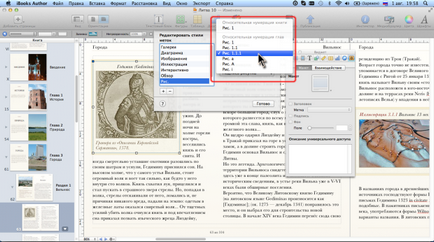
Puteți selecta o numerotare continuă a obiectelor din întreaga carte (secțiunea Numerotarea relativă a cărții).
În secțiunea Numerotarea relativă a capitolelor, puteți selecta o numerotare în funcție de secțiune și capitol. Stiluri de numere 1. a. A. i - setați numerotarea obiectelor în capitolul curent al cărții. Stilul 1.1 în fața numărului obiectului din capitol adaugă numărul capitolului. Stilul 1.1.1 stabilește numerotarea în ordine: numărul capitolului, numărul capitolului din capitol, numărul obiectului din secțiune.
Trebuie avut în vedere faptul că metoda de numerotare va fi modificată pentru toate etichetele de acest tip în întreaga carte. Schimbarea metodei de numerotare a unui tip de etichetă nu afectează numerotarea celorlalte tipuri.
Nu puteți crea o metodă de numerotare proprie.
Dacă doriți, puteți șterge eticheta creată sau orice altă etichetă. Pentru a face acest lucru, selectați-l în lista de etichete (vedeți Figura 13.3) și faceți clic pe semnul minus (-), situat sub lista etichetelor existente. Dacă eticheta utilizată în carte este ștearsă, va apărea o fereastră în care trebuie să selectați eticheta care înlocuiește eticheta șters (Figura 13.4).
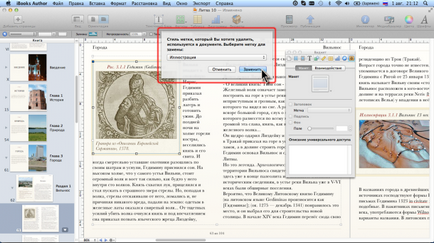
După selectarea unei etichete de înlocuire, va apărea din nou fereastra Modificați stilurile de etichete (a se vedea figura 13.2), unde puteți modifica parametrii etichetei selectate sau puteți crea o nouă etichetă.
Articole similare
Trimiteți-le prietenilor: